- Pourquoi Metro Exodus continue-t-il de planter ?
- 1. Vérifiez la configuration système requise
- Configuration minimale requise:
- Configuration recommandée:
- 2. Mettre à jour les pilotes graphiques
- 3. Mettez à jour Windows
- 4. Exécutez le jeu en tant qu’administrateur
- 5. Fermer les tâches en cours d’exécution en arrière-plan
- 6. Définir une priorité élevée dans le Gestionnaire des tâches
- 7. Réinstallez DirectX (le plus récent)
- 8. Désactiver le pare-feu Windows ou le programme antivirus
- 9. Définir des performances élevées dans les options d’alimentation
- 10. Fermez le jeu à partir des applications d’arrière-plan
- 11. Réinstallez Microsoft Visual C++ Runtime
- 12. Effectuez un démarrage propre
- 13. Essayez de désactiver les applications de superposition
- 14. Vérifier l’intégrité des fichiers du jeu
- 15. Désactiver l’overclocking CPU ou GPU
- 16. Mettre à jour le jeu Metro Exodus
- Comment réparer Metro Exodus ne se lance pas sur Steam ?
- Pourquoi Metro Exodus continue-t-il de faire planter Windows 10 ?
- Est-ce que Metro Exodus est sur Xbox One ?
- Comment vérifier l’intégrité du fichier de jeu Metro Exodus ?
- Comment réparer le plantage de Metro Exodus sur PC ?
- Pourquoi ne puis-je pas jouer à Metro Exodus ?
- Comment vérifier l’intégrité du cache de fichiers de Metro Exodus ?
- Que signifie le crash fatal de Metro Exodus détecté par un piège à bogue ?
- Est-il courant d’obtenir une erreur Metro Exodus sur Windows 10 ?
- Metro Exodus est-il un jeu d’horreur ?
- Pourquoi Metro Exodus n’arrête pas de planter sur Steam ?
- Comment réparer Metro Exodus ne fonctionne pas sur Windows 10 ?
- Qu’est-ce que Metro Exodus et de quoi s’agit-il ?
- Faut-il acheter Metro Exodus sur Xbox One X ?
- Exodus a-t-il des rencontres scénarisées ou scénarisées ?
Metro Exodus est un autre jeu vidéo de tir à la première personne qui a été lancé en 2019 et le troisième lot de la série de jeux Metro basée sur Metro 2033 et Metro : Last Night. Il est développé par 4A Games et publié par Deep Silver en 2019. Le jeu est disponible sur les plateformes Windows PC, Google Stadia, PlayStation 4, Xbox One. Maintenant, certains joueurs sur PC signalent qu’ils rencontrent le problème Metro Exodus Crashing sur PC au démarrage.
Donc, si vous êtes également l’une des victimes, assurez-vous de suivre ce guide de dépannage pour résoudre complètement le problème. Ici, nous avons partagé quelques solutions de contournement possibles qui devraient vous aider. De nos jours, les jeux PC et même les jeux sur console sont sujets à des plantages de démarrage ou à des problèmes de lancement, ce qui ne se limite pas aux développeurs. Il semble que plusieurs problèmes ou raisons du côté des joueurs peuvent également provoquer le problème de plantage du démarrage.
Pourquoi Metro Exodus continue-t-il de planter ?
Comme nous l’avons déjà mentionné, plusieurs raisons peuvent expliquer le plantage du démarrage ou le non-lancement du jeu. Tels que des problèmes avec la configuration PC incompatible, un pilote graphique obsolète, une version Windows obsolète, une version DirectX obsolète, ou même une version de jeu obsolète, etc. peuvent provoquer de multiples conflits avec le lancement du jeu. Alors que les fichiers de jeu manquants ou corrompus, les applications de superposition, etc. peuvent déclencher de tels problèmes.
De plus, il semble que le lanceur de jeu obsolète, les tâches d’exécution en arrière-plan inutiles, les applications de démarrage, les problèmes de logiciel antivirus ou de sécurité, les problèmes avec les redistribuables Visual C++, etc. peuvent devenir d’autres raisons possibles qui doivent être complètement corrigées. Alors, sans perdre plus de temps, allons-y.
1. Vérifiez la configuration système requise
Assurez-vous que vous disposez de la configuration PC compatible afin que le jeu Metro Exodus fonctionne correctement sans aucun problème.
Annonces
Configuration minimale requise:
- Nécessite un processeur et un système d’exploitation 64 bits
- SE : Windows 7/8/10
- Processeur: Intel Core i5-4440 ou équivalent
- Mémoire: 8 Go de RAM
- Graphique: GeForce GTX 670 / GeForce GTX 1050 / AMD Radeon HD 7870
- DirectX : Variante 11
- Stockage: 59 Go d’espace disponible
- Carte son: Carte son compatible DirectX
Configuration recommandée:
- Nécessite un processeur et un système d’exploitation 64 bits
- SE : Windows 10
- Processeur: Intel Core i7-4770k ou équivalent
- Mémoire: 8 Go de RAM
- Graphique: GeForce GTX 1070 / GeForce RTX 2060 / AMD RX VEGA 56
- DirectX : Variante 12
- Stockage: 59 Go d’espace disponible
- Carte son: Carte son compatible DirectX
2. Mettre à jour les pilotes graphiques
Il est toujours nécessaire de mettre à jour les pilotes graphiques sur votre système Windows pour exécuter tous les programmes en douceur. Pour faire ça:
- Clic-droit sur le Le menu Démarrer pour ouvrir le Menu d’accès rapide.
- Cliquer sur Gestionnaire de périphériques de la liste.

- À présent, double-cliquez sur le Prises d’écran catégorie pour développer la liste.

Annonces
- Alors clic-droit sur le nom de la carte graphique dédiée.
- Sélectionner Mettre à jour le pilote > Choisissez Rechercher automatiquement des pilotes.
- Si une mise à jour est disponible, elle téléchargera et installera automatiquement la dernière version.
- Une fois cela fait, assurez-vous de redémarrer votre ordinateur pour modifier les effets.
Vous pouvez également télécharger manuellement la dernière version du pilote graphique et l’installer directement à partir du site Web officiel du fabricant de votre carte graphique. Les utilisateurs de cartes graphiques Nvidia peuvent mettre à jour l’application GeForce Experience via le site officiel de Nvidia. Pendant ce temps, les utilisateurs de cartes graphiques AMD peuvent visiter le site Web d’AMD pour la même chose.
3. Mettez à jour Windows
La mise à jour de la version du système d’exploitation Windows est toujours essentielle pour les utilisateurs de PC ainsi que pour les joueurs sur PC afin de réduire les problèmes système, les problèmes de compatibilité et les plantages. Pendant ce temps, la dernière version comprend principalement des fonctionnalités supplémentaires, des améliorations, des correctifs de sécurité, etc. Pour faire ça:
Publicité
Annonces
- Presse Windows + je clés pour ouvrir le Paramètres Windows menu.
- Cliquez ensuite sur Mise à jour et sécurité > Sélectionnez Vérifier les mises à jour sous le Windows Update section.
- Si une mise à jour des fonctionnalités est disponible, sélectionnez Télécharger et installer.
- La mise à jour peut prendre un certain temps.
- Une fois cela fait, redémarrez votre ordinateur pour installer la mise à jour.
4. Exécutez le jeu en tant qu’administrateur
Assurez-vous d’exécuter le fichier exe du jeu en tant qu’administrateur pour éviter le contrôle du compte d’utilisateur concernant les problèmes de privilège. Vous devez également exécuter le client Steam en tant qu’administrateur sur votre PC. Pour faire ça:
- Clic-droit sur le Métro Exode fichier de raccourci exe sur votre PC.
- Maintenant, sélectionnez Propriétés > Cliquez sur le Compatibilité languette.
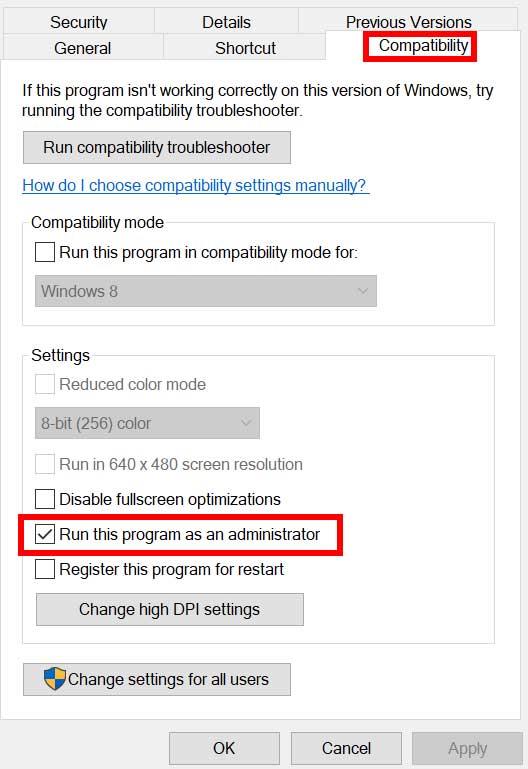
- Assurez-vous de cliquer sur le Exécutez ce programme en tant qu’administrateur case à cocher pour la cocher.
- Cliquer sur Appliquer et sélectionnez D’ACCORD pour enregistrer les modifications.
Assurez-vous également de suivre les mêmes étapes pour le client Steam. Cela devrait vous aider à résoudre le problème Metro Exodus sur votre PC.
5. Fermer les tâches en cours d’exécution en arrière-plan
Les tâches ou programmes inutiles en arrière-plan peuvent consommer beaucoup de ressources système, telles que l’utilisation du processeur ou de la mémoire, ce qui réduit littéralement les performances du système. Par conséquent, les problèmes de plantage, de retard et de chargement au démarrage apparaissent assez souvent. Fermez simplement toutes les tâches inutiles en arrière-plan. Pour faire ça:
- Presse Ctrl + Maj + Échap clés pour ouvrir le Gestionnaire des tâches.

- Maintenant, cliquez sur le Processus > Cliquez pour sélectionner les tâches qui s’exécutent inutilement en arrière-plan et consomment suffisamment de ressources système.
- Cliquer sur Tâche finale pour le fermer un par un.
- Une fois terminé, redémarrez votre système.
Maintenant, vous pouvez vérifier si vous avez corrigé le Metro Exodus Crashing sur votre PC ou non. Sinon, suivez la méthode suivante.
6. Définir une priorité élevée dans le Gestionnaire des tâches
Donnez la priorité à votre jeu dans le segment supérieur via le gestionnaire de tâches pour indiquer à votre système Windows d’exécuter le jeu correctement. Pour faire ça:
- Clic-droit sur le Le menu Démarrer > Sélectionnez Gestionnaire des tâches.
- Clique sur le Processus onglet > Clic-droit sur le Métro Exode tâche de jeu.
- Sélectionner Définir la priorité à Haute.
- Fermez le Gestionnaire des tâches.
- Enfin, lancez le jeu Metro Exodus pour vérifier s’il se bloque sur PC ou non.
7. Réinstallez DirectX (le plus récent)
Vous devriez essayer de réinstaller la dernière version de DirectX à partir du site officiel de Microsoft sur votre PC/ordinateur portable. Il vous suffit de télécharger et d’installer le package d’installation de DirectX et de l’exécuter. Gardez à l’esprit que vous aurez besoin de DirectX 12 ou supérieur pour exécuter correctement le jeu Metro Exodus.
8. Désactiver le pare-feu Windows ou le programme antivirus
Les chances sont suffisamment élevées pour que votre protection pare-feu Windows Defender par défaut ou tout programme antivirus tiers empêche les connexions en cours ou les fichiers de jeu de fonctionner correctement. Assurez-vous donc de désactiver ou de désactiver temporairement la protection en temps réel et la protection par pare-feu. Ensuite, vous devriez essayer de lancer le jeu pour vérifier si le problème de Metro Exodus Crashing sur PC a été résolu ou non. Pour faire ça:
- Clique sur le Le menu Démarrer > Tapez pare-feu.
- Sélectionner Pare-feu Windows Defender à partir du résultat de la recherche.
- Maintenant, cliquez sur Activer ou désactiver le pare-feu Windows Defender du volet de gauche.

- Une nouvelle page s’ouvrira > Sélectionnez le Désactiver le pare-feu Windows Defender (non recommandé) option pour les deux Paramètres de réseau privé et public.
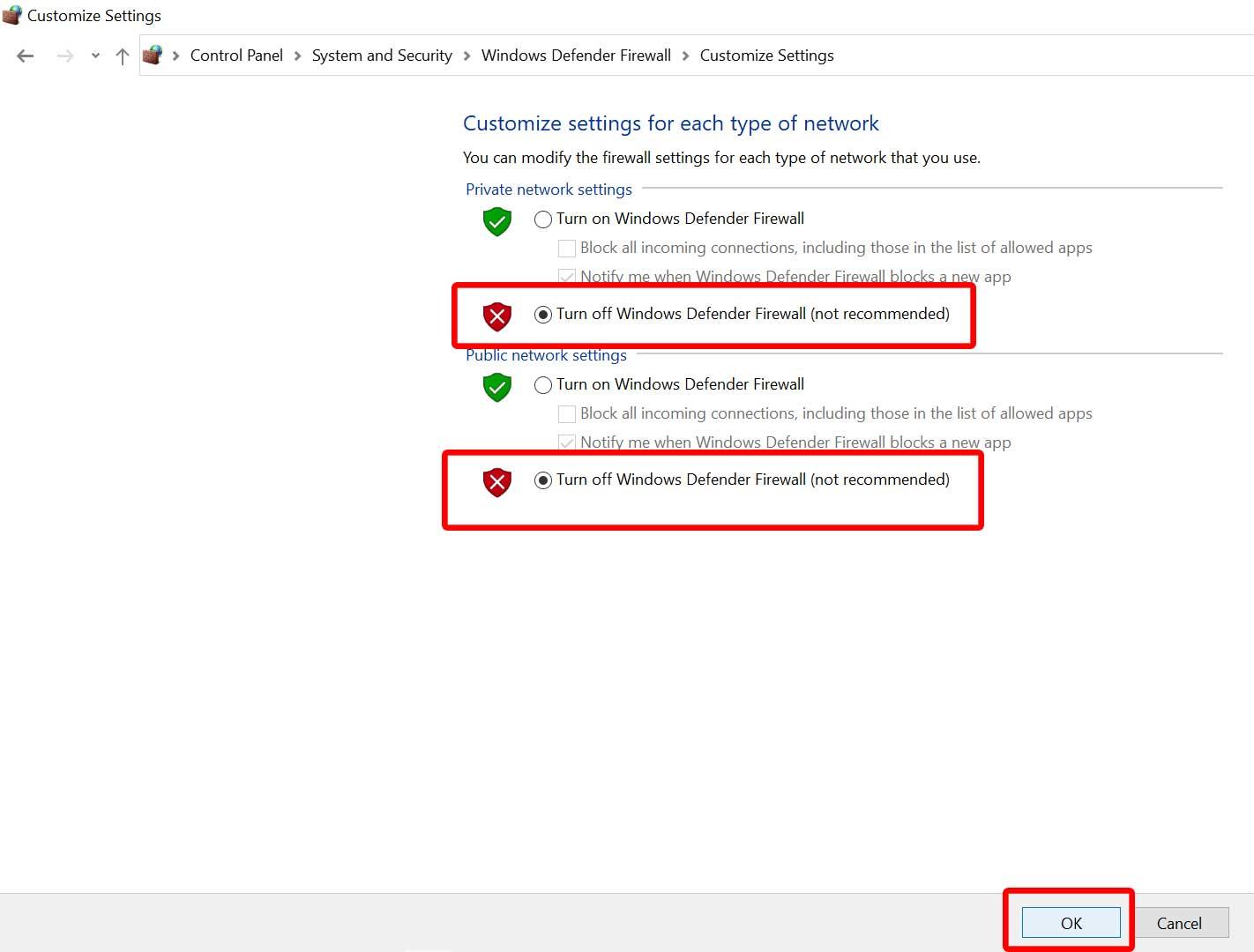
- Une fois sélectionné, cliquez sur D’ACCORD pour enregistrer les modifications.
- Enfin, redémarrez votre ordinateur.
De même, vous devez également désactiver la protection de sécurité Windows. Suivez simplement les étapes ci-dessous :
- Presse Windows + je clés pour ouvrir le Paramètres Windows menu.
- Cliquer sur Mise à jour et sécurité > Cliquez sur Sécurité Windows du volet de gauche.

- Maintenant, cliquez sur le Ouvrez la sécurité Windows bouton.
- Aller à Protection contre les virus et les menaces > Cliquez sur Gérer les paramètres.

- Ensuite, vous devrez simplement éteindre la Protection en temps réel basculer.
- Si vous y êtes invité, cliquez sur Oui pour aller plus loin.
- De plus, vous pouvez également désactiver protection fournie par le cloud, Autoprotection si tu veux.
9. Définir des performances élevées dans les options d’alimentation
Si, dans ce cas, votre système Windows fonctionne en mode équilibré dans les options d’alimentation, définissez simplement le mode haute performance pour de meilleurs résultats. Bien que cette option nécessite une consommation d’énergie ou une utilisation de la batterie plus élevée. Pour faire ça:
- Clique sur le Le menu Démarrer > Tapez Panneau de commande et cliquez dessus dans le résultat de la recherche.
- Maintenant, allez à Matériel et son > Sélectionnez Options d’alimentation.
- Cliquer sur Haute performance pour le sélectionner.
- Assurez-vous de fermer la fenêtre et d’éteindre complètement votre ordinateur. Pour cela, cliquez sur le Le menu Démarrer > Aller à Du pouvoir > Fermer.
- Une fois votre ordinateur complètement éteint, vous pouvez le rallumer.
Cela devrait résoudre le problème Metro Exodus Crashing sur votre PC dans la plupart des cas. Cependant, si aucune des méthodes n’a fonctionné pour vous, suivez la suivante.
10. Fermez le jeu à partir des applications d’arrière-plan
Si, d’une manière ou d’une autre, le jeu Metro Exodus rencontre toujours des problèmes, assurez-vous de le désactiver à partir de la fonction Applications d’arrière-plan sur votre PC. Faire cela,
- Presse Windows + je clés pour ouvrir le Paramètres Windows menu.
- Cliquer sur Intimité > Faites défiler vers le bas dans le volet de gauche et sélectionnez Applications d’arrière-plan.
- Faites défiler vers le bas et recherchez le Métro Exode titre du jeu.
- Juste désactiver la bascule à côté du titre du jeu.
- Une fois cela fait, fermez la fenêtre et redémarrez votre ordinateur.
Cette méthode devrait vous aider. Cependant, si cela ne résout pas le problème, vous pouvez suivre la méthode suivante.
11. Réinstallez Microsoft Visual C++ Runtime
Assurez-vous de réinstaller Microsoft Visual C++ Runtime sur votre ordinateur pour résoudre complètement plusieurs problèmes ou erreurs de jeu. Pour faire ça:
- appuyez sur la les fenêtres touche du clavier pour ouvrir le Le menu Démarrer.

- Taper Applications et fonctionnalités et cliquez dessus dans le résultat de la recherche.
- Maintenant, localisez le Microsoft Visual C++ programme(s) dans la liste.

- Sélectionnez chaque programme et cliquez sur Désinstaller.
- Visiter le site officiel de Microsoft et téléchargez le dernier runtime Microsoft Visual C++.
- Une fois cela fait, installez-le sur votre ordinateur et redémarrez le système pour modifier les effets.
12. Effectuez un démarrage propre
Certaines applications et leurs services peuvent démarrer automatiquement lors du démarrage immédiat du système. Dans ce cas, ces applications ou services utiliseront certainement beaucoup de connexion Internet ainsi que des ressources système. Si vous ressentez également la même chose, assurez-vous d’effectuer un démarrage en mode minimal sur votre ordinateur pour vérifier le problème. Pour faire ça:
- Presse Windows + R clés pour ouvrir le Courir boite de dialogue.
- Maintenant, tapez msconfig et frappe Entrer ouvrir Configuration du système.
- Allez à la Prestations de service onglet > Activer le Cacher tous les services Microsoft case à cocher.

- Cliquer sur Désactiver tous les > Cliquez sur Appliquer et alors D’ACCORD pour enregistrer les modifications.
- Maintenant, allez au Commencez onglet > Cliquez sur Ouvrir le gestionnaire de tâches.
- L’interface du gestionnaire de tâches s’ouvrira. Allez ici à la Commencez languette.
- Cliquez ensuite sur la tâche particulière qui a un impact de démarrage plus élevé.
- Une fois sélectionné, cliquez sur Désactiver pour les désactiver du processus de démarrage.
- Effectuez les mêmes étapes pour chaque programme qui a un impact de démarrage plus élevé.
- Une fois cela fait, assurez-vous de redémarrer votre ordinateur pour appliquer les modifications.
13. Essayez de désactiver les applications de superposition
Il semble que quelques applications populaires aient leur propre programme de superposition qui peut éventuellement s’exécuter en arrière-plan et causer des problèmes de performances de jeu ou même des problèmes de lancement. Vous devez les désactiver pour résoudre le problème en suivant les étapes ci-dessous :
Désactiver la superposition Discord :
- Lancez le Discorde app > Cliquez sur le icône d’engrenage au fond.
- Cliquer sur Recouvrir en dessous de Paramètres de l’application > Allumer la Activer la superposition dans le jeu.
- Clique sur le Jeux onglet > Sélectionner Métro Exode.
- Pour terminer, éteindre la Activer la superposition dans le jeu basculer.
- Assurez-vous de redémarrer votre PC pour appliquer les modifications.
Désactiver la barre de jeu Xbox :
- Presse Windows + je clés pour ouvrir Paramètres Windows.
- Cliquer sur Jeux > Aller à Barre de jeu > Désactiver Enregistrez des extraits de jeu, des captures d’écran et diffusez-les à l’aide de la barre de jeu option.
Si vous ne parvenez pas à trouver l’option Game Bar, recherchez-la simplement dans le menu Paramètres de Windows.
Désactivez la superposition d’expérience Nvidia GeForce :
- Lancez le Expérience Nvidia GeForce app > Rendez-vous sur Réglages.
- Clique sur le Général onglet > Désactiver la Superposition en jeu option.
- Enfin, redémarrez le PC pour appliquer les modifications et relancez le jeu.
N’oubliez pas non plus que vous devez désactiver certaines autres applications de superposition telles que MSI Afterburner, Rivatuner, le logiciel RVB ou toute autre application de superposition tierce qui s’exécute toujours en arrière-plan.
14. Vérifier l’intégrité des fichiers du jeu
Si, dans ce cas, il y a un problème avec les fichiers du jeu et qu’il est corrompu ou manquant, assurez-vous d’appliquer cette méthode pour vérifier facilement le problème.
Utilisateurs du jeu épique :
Utilisateurs Steam :
- Lancement Vapeur > Cliquez sur Bibliothèque.
- Clic-droit sur Métro Exode dans la liste des jeux installés.
- Maintenant, cliquez sur Propriétés > Aller à Fichiers locaux.

- Cliquer sur Vérifier l’intégrité des fichiers du jeu.
- Vous devrez attendre que le processus soit terminé.
- Une fois cela fait, redémarrez simplement votre ordinateur.
15. Désactiver l’overclocking CPU ou GPU
Il convient également de mentionner de ne pas activer l’overclocking CPU/GPU sur votre PC si votre jeu plante ou bégaie beaucoup. Nous pouvons comprendre que l’overclocking CPU/GPU peut avoir un impact énorme sur l’amélioration du gameplay, mais parfois cela peut également causer des problèmes de goulot d’étranglement ou de compatibilité. Réglez simplement la fréquence par défaut pour des performances optimales.
16. Mettre à jour le jeu Metro Exodus
Si, au cas où, vous n’avez pas mis à jour votre jeu Metro Exodus depuis un certain temps, assurez-vous de suivre les étapes ci-dessous pour vérifier les mises à jour et installer le dernier correctif (si disponible). Pour faire ça:
- Ouvrez le Vapeur client > Aller à Bibliothèque > Cliquez sur Métro Exode du volet de gauche.
- Il recherchera automatiquement la mise à jour disponible. Si une mise à jour est disponible, assurez-vous de cliquer sur Mise à jour.
- L’installation de la mise à jour peut prendre un certain temps > Une fois terminé, assurez-vous de fermer le client Steam.
- Enfin, redémarrez votre PC pour appliquer les modifications, puis essayez de relancer le jeu.
C’est ça, les gars. Nous supposons que ce guide vous a été utile. Pour d’autres questions, vous pouvez commenter ci-dessous.
FAQ
Comment réparer Metro Exodus ne se lance pas sur Steam ?
Étape 1 : Ouvrez Steam et connectez-vous à votre compte. Étape 2 : Cliquez sur BIBLIOTHÈQUE pour afficher la liste de vos jeux. Cliquez ensuite avec le bouton droit sur votre Metro Exodus et choisissez Propriétés. Étape 3 : Dans la fenêtre contextuelle, cliquez sur DÉFINIR LES OPTIONS DE LANCEMENT sous l’onglet GÉNÉRAL. Tapez ensuite dxlevel110 dans la zone et cliquez sur OK pour enregistrer les modifications.
Pourquoi Metro Exodus continue-t-il de faire planter Windows 10 ?
De nombreux problèmes de plantage de jeu sont causés par un pilote de carte graphique obsolète ou corrompu. Pour empêcher Metro Exodus de planter, vous devez essayer de mettre à jour le pilote de votre carte graphique. Voici les étapes détaillées. Étape 1 : Appuyez sur Win + R pour appeler la fenêtre Exécuter. Tapez ensuite devmgmt.msc et cliquez sur OK pour ouvrir le Gestionnaire de périphériques.
Est-ce que Metro Exodus est sur Xbox One ?
Le jeu est disponible sur les plateformes Windows PC, Google Stadia, PlayStation 4, Xbox One. Maintenant, si vous êtes l’un des joueurs de Metro Exodus et si vous rencontrez des problèmes tels que l’obturation de décalage, le gel, le plantage au lancement ou le problème de chute de fps, consultez le correctif ci-dessous.
Comment vérifier l’intégrité du fichier de jeu Metro Exodus ?
Ensuite, faites un clic droit sur Metro Exodus dans la liste des jeux disponibles et choisissez Propriétés dans le menu contextuel qui vient d’apparaître. Une fois que vous êtes dans l’écran Propriétés de Metro Exodus, accédez à l’onglet Fichiers locaux et cliquez sur Vérifier l’intégrité du fichier de jeu.
Comment réparer le plantage de Metro Exodus sur PC ?
Lancez Steam et accédez à votre BIBLIOTHÈQUE, puis faites un clic droit sur le titre du jeu Metro Exodus et cliquez sur Propriétés…. Cliquez sur FICHIERS LOCAUX > Vérifier l’intégrité des fichiers du jeu…. Attendez quelques minutes que Steam valide les fichiers du jeu. Redémarrez Metro Exodus PC Enhanced Edition pour vérifier si ce correctif arrête les plantages.
Pourquoi ne puis-je pas jouer à Metro Exodus ?
Plusieurs utilisateurs de Windows nous ont posé des questions après avoir apporté le jeu Metro Exodus de Steam et ne peuvent pas y jouer. La plupart des utilisateurs concernés signalent que le jeu plante avec le message « FATAL : Metro Exodus – Un plantage a été détecté par BugTrap » immédiatement après l’écran de chargement initial.
Comment vérifier l’intégrité du cache de fichiers de Metro Exodus ?
Voici un guide rapide sur la vérification de l’intégrité du cache de fichiers de Metro Exodus : Ouvrez votre client Steam et accédez directement à l’onglet Bibliothèque dans la liste des options disponibles. Ensuite, faites un clic droit sur Metro Exodus dans la liste des jeux disponibles et choisissez Propriétés dans le menu contextuel qui vient d’apparaître.
Que signifie le crash fatal de Metro Exodus détecté par un piège à bogue ?
Si vous rencontrez toujours l’erreur « FATAL : Metro Exodus – Un crash a été détecté par BugTrap » peu de temps après le lancement du jeu, passez à la méthode suivante ci-dessous. Comme de nombreux utilisateurs concernés le signalent, ce problème particulier est souvent confirmé en raison d’une incohérence liée à DirectX 12.
Est-il courant d’obtenir une erreur Metro Exodus sur Windows 10 ?
La grande majorité des utilisateurs qui rencontrent ce problème dépassent largement la configuration minimale requise en ce qui concerne leur matériel système. Le problème n’est pas exclusif à Windows 10 car il est également rencontré sur Windows 7 et Windows 8. Quelle est la cause de l’erreur « FATAL : Metro Exodus » sur Windows ?
Metro Exodus est-il un jeu d’horreur ?
Metro Exodus est un jeu de tir à la première personne avec des éléments d’horreur de survie et de furtivité. Il a été développé par 4A Games et publié par Deep Silver en 2019. Bien qu’il n’ait pas une longue histoire, il a reçu de nombreuses critiques positives de la part des critiques et est devenu peuplier depuis sa sortie.
Pourquoi Metro Exodus n’arrête pas de planter sur Steam ?
Il s’avère qu’un coupable qui pourrait déclencher ce crash particulier est une incohérence avec les fichiers de jeu de Metro Exodus.Plusieurs utilisateurs concernés qui avaient également du mal à résoudre ce message d’erreur ont signalé que le problème avait été résolu après avoir vérifié l’intégrité du cache de fichiers via le menu Steam.
Comment réparer Metro Exodus ne fonctionne pas sur Windows 10 ?
Quittez le jeu et redémarrez le PC. Validez les fichiers, puis recommencez à diffuser le jeu. Allez dans la section bibliothèque et choisissez les fichiers de metro exodus. Cliquez avec le bouton droit sur le fichier, puis accédez à l’onglet Fichier local. Cliquez sur vérifier l’intégrité du cache du jeu. Parfois, le jeu n’a pas de problème, mais l’audio du système ne fonctionne pas bien.
Qu’est-ce que Metro Exodus et de quoi s’agit-il ?
Metro Exodus est le troisième jeu de la série de tir à la première personne basée sur le roman de Dmitry Glukhovsky. Dans ce nouvel épisode, vous pouvez jouer à des niveaux plus avancés et incroyables, ce qui en fait le jeu le plus attendu de l’année. Le jeu est développé par 4A Games et publié par Deep Silver.
Faut-il acheter Metro Exodus sur Xbox One X ?
Si vous le permettez, le voyage qui donne à réfléchir de Metro Exodus peut vous immerger comme peu de jeux le peuvent. La qualité visuelle de Metro Exodus sur Xbox One X est vraiment saisissante. La lumière joue un rôle énorme dans le gameplay furtif de Metro, et elle revient avec brio pour Exodus.
Exodus a-t-il des rencontres scénarisées ou scénarisées ?
Alors qu’Exodus propose des rencontres scénarisées, il propose également une IA dynamique basée sur le biome. écosystèmes qui interagissent organiquement les uns avec les autres. Une bousculade de cerfs galeux s’est précipitée devant moi, flanquée d’une meute de loups mutants avides de viande. Une gigantesque créature ressemblant à un ours traquait également la nature, grognant de façon inquiétante au loin.
